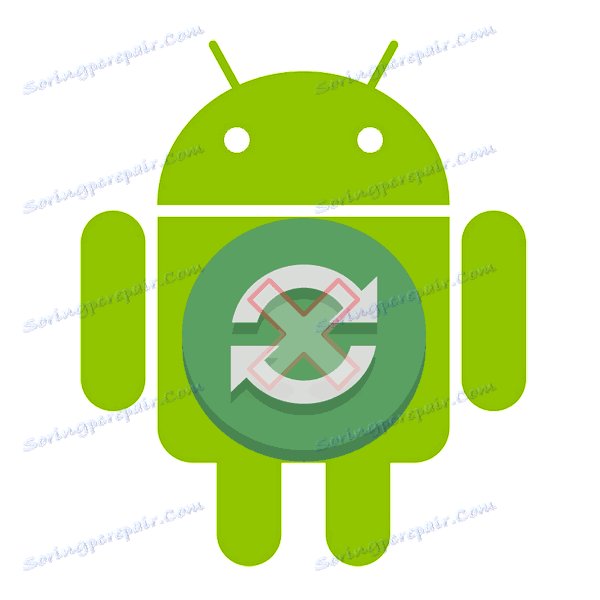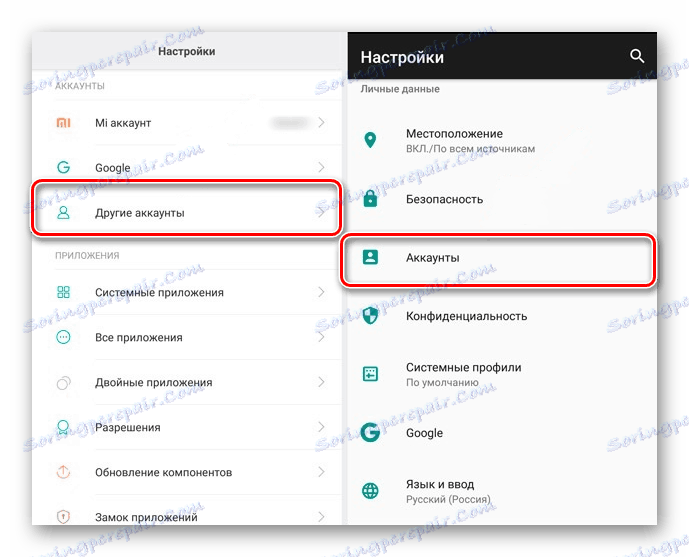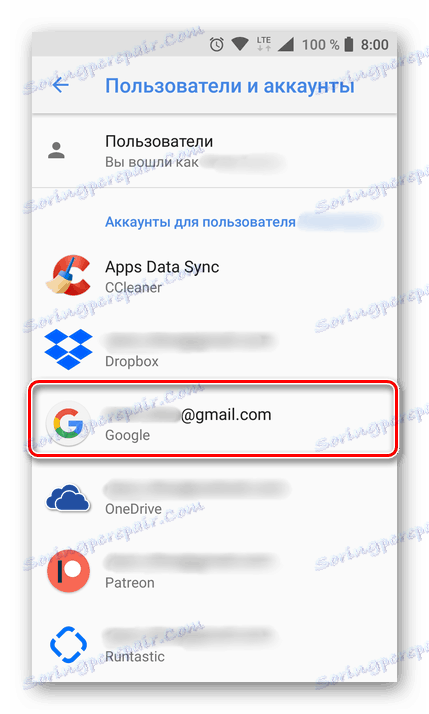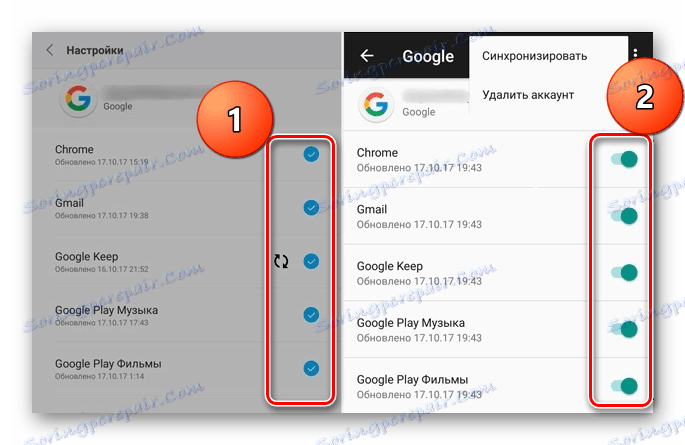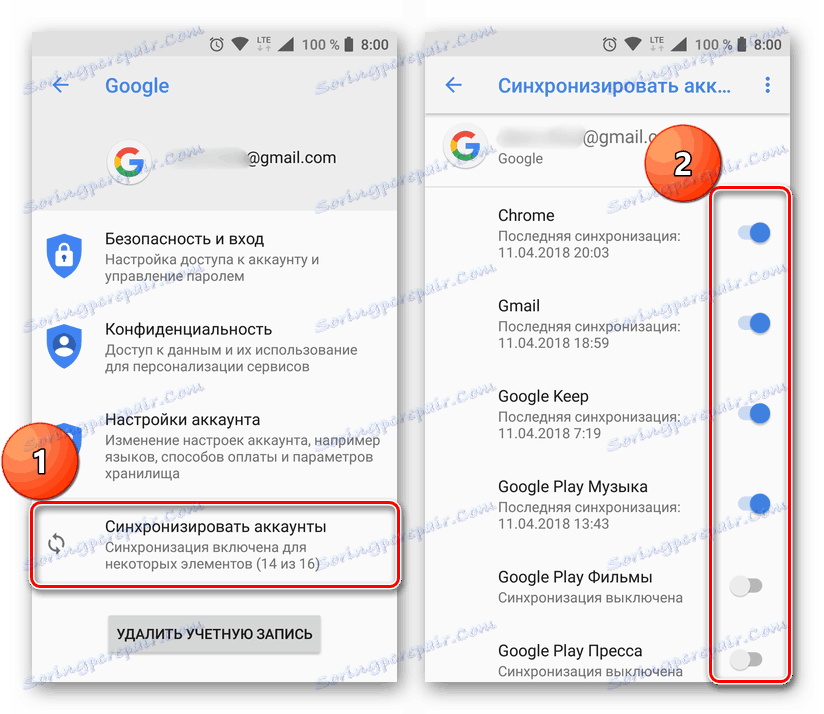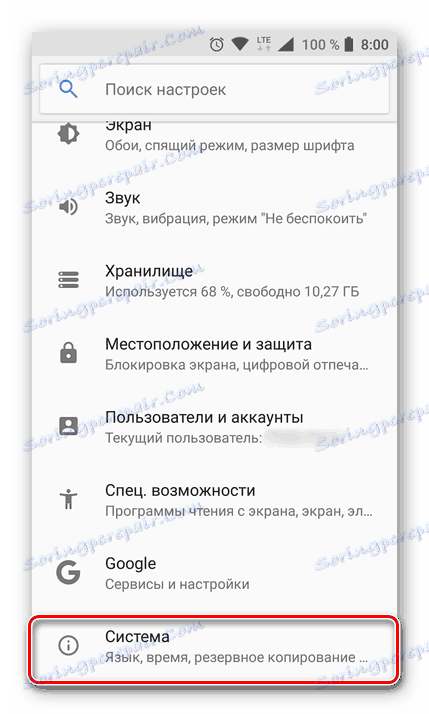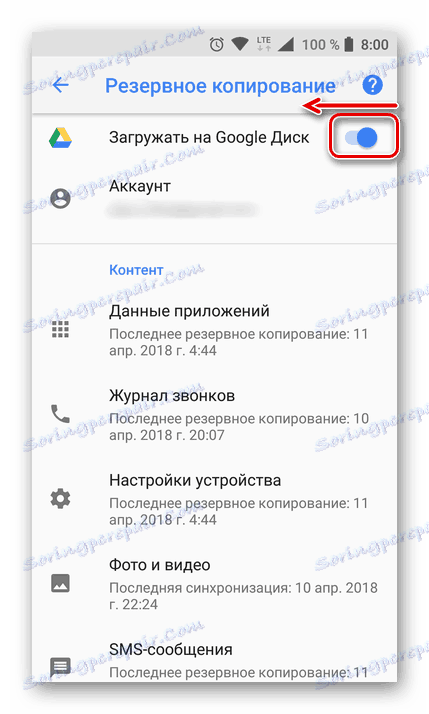Zakázať synchronizáciu údajov v systéme Android
Synchronizácia je pomerne užitočná funkcia, ktorá je obdarená každým smartphone založeným na systéme Android. V prvom rade funguje výmena údajov v službách Google - aplikáciách priamo súvisiacich s používateľským účtom v systéme. Patria sem e-maily, obsah adresára, poznámky, záznamy v kalendári, hry a ďalšie. Funkcia aktívnej synchronizácie umožňuje prístup k rovnakým informáciám súčasne z rôznych zariadení, či už ide o smartphone, tablet, počítač alebo prenosný počítač. Je pravda, že spotrebuje prevádzku a nabíjanie batérie, čo nie je vhodné pre všetkých.
obsah
Zakázať synchronizáciu na smartfóne
Napriek mnohým výhodám a zjavným výhodám synchronizácie údajov môžu používatelia niekedy musieť vypnúť. Napríklad, keď je potrebné šetriť energiu batérie, pretože táto funkcia je veľmi živá. Deaktivácia výmeny údajov sa môže týkať účtu Google aj účtov v iných aplikáciách, ktoré podporujú autorizáciu. Vo všetkých službách a aplikáciách funguje táto funkcia takmer identicky a jeho aktivácia a deaktivácia sa vykonáva v sekcii nastavení.
Možnosť 1: Zakázať synchronizáciu aplikácií
Nižšie sa pozrieme na to, ako zakázať funkciu synchronizácie na príklade účtu Google. Táto inštrukcia sa bude vzťahovať na akýkoľvek iný účet používaný v telefóne.
- Otvorte položku "Nastavenia" klepnutím na príslušnú ikonu (ozubené koliesko) na hlavnej obrazovke, v ponuke aplikácie alebo v rozšírenom paneli s upozorneniami (záves).
- V závislosti od verzie operačného systému a / alebo predinštalovaného výrobcu zariadenia nájdete príslušnú položku so slovom "Účty" v jej názve.
![Účty Android]()
Môžu sa nazývať účty , iné účty , používatelia a účty . Otvorte ho.
- Vyberte možnosť "Google" .
![Účet Google v systéme Android]()
Ako sme uviedli vyššie, na starších verziách Androidu je priamo prítomný vo všeobecnom zozname nastavení.
- Názov účtu bude obsahovať e-mailovú adresu priradenú k tomuto účtu. Ak na svojom smartfóne používate viac než jeden účet Google, vyberte ten, pre ktorý chcete synchronizáciu zakázať.
- Ďalej, na základe verzie operačného systému, musíte vykonať jednu z nasledujúcich akcií:
- Odstráňte začiarkovacie políčka z aplikácií a / alebo služieb, pre ktoré chcete zakázať synchronizáciu dát;
- Deaktivujte prepínače prepínania.
![Vypnite nastavenia synchronizácie Google v systéme Android]()
![Deaktivácia prepínačov synchronizácie účtu Google v systéme Android]()
- Ak chcete úplne alebo selektívne deaktivovať funkciu synchronizácie údajov, ukončite nastavenia.

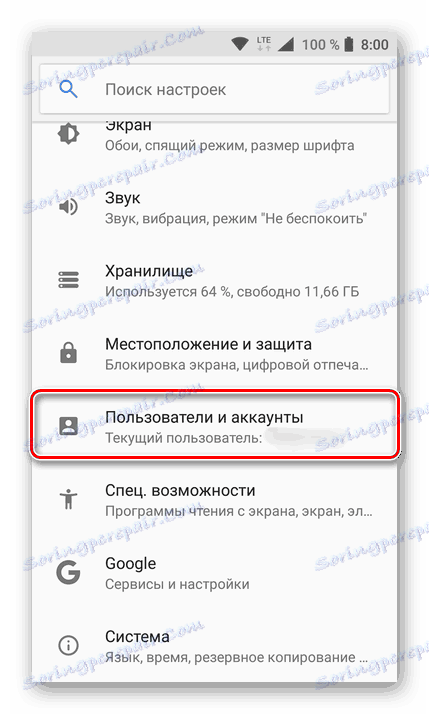
Poznámka: Na starších verziách Android priamo v nastaveniach je všeobecná časť "Účty" , ktorá zobrazuje pripojené účty. V tomto prípade nemusíte nikam chodiť.
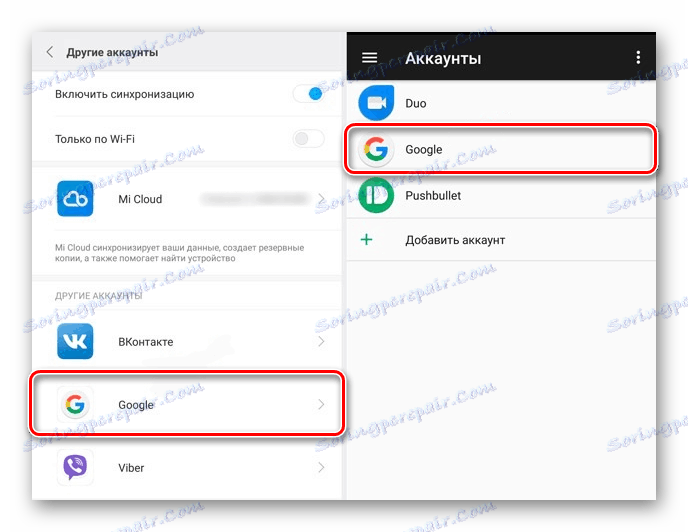
Poznámka: V niektorých verziách systému Android môžete synchronizáciu vypnúť pre všetky položky naraz. Ak to chcete urobiť, klepnite na ikonu vo forme dvoch kruhových šípok. Ďalšie možné možnosti sú prepínací spínač v pravom hornom rohu, trojitý bod na rovnakom mieste, odtrhávacie menu s položkou "Synchronizovať" alebo tlačidlo "Viac" umiestnené nižšie, stlačením tlačidla, čím sa otvorí podobná časť ponuky. Všetky tieto prepínače možno tiež prepnúť do neaktívnej polohy.

Podobne môžete urobiť s účtom akejkoľvek inej aplikácie, ktorá sa používa vo vašom mobilnom zariadení. Stačí nájsť jeho meno v sekcii Účty , otvoriť a deaktivovať všetky alebo niektoré položky.
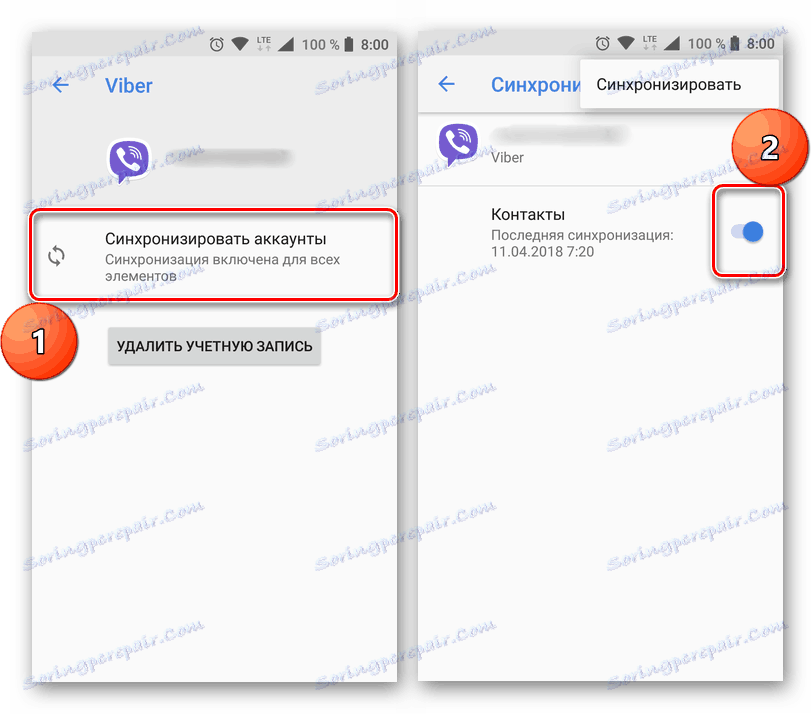
Poznámka: Na niektorých smartfónoch môžete zakázať synchronizáciu údajov (iba úplne) z opony. Ak to chcete urobiť, jednoducho ho musíte znížiť a klepnutím na tlačidlo "Synchronizácia" prepnete do neaktívneho stavu.
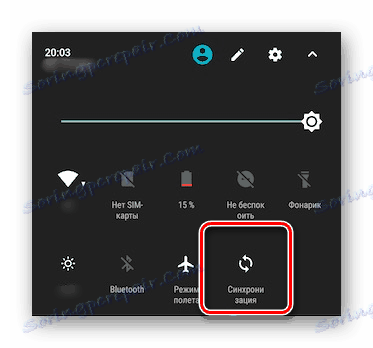
Možnosť 2: Zakázať zálohovanie služby Disk Google
Niekedy používatelia okrem funkcie synchronizácie tiež potrebujú zakázať zálohovanie dát (zálohovanie). Aktivujete sa, táto funkcia vám umožňuje uložiť do úložiska v cloude ( Disk Google a) nasledujúce informácie:
- Aplikačné údaje;
- Denník hovorov;
- Nastavenia zariadenia;
- Foto a video;
- SMS správy.
Údaje je potrebné uložiť tak, aby po obnovení továrenských nastavení alebo pri nákupe nového mobilného zariadenia môžete obnoviť základné informácie a digitálny obsah dostatočný na pohodlné používanie OS Android. Ak nepotrebujete vytvoriť takú užitočnú zálohu, postupujte takto:
- V "Nastaveniach" vášho smartfónu nájdite časť Osobné údaje a v ňom položku "Obnoviť a obnoviť" alebo "Zálohovať a obnoviť".
![Prihláste sa do systémových nastavení v systéme Android]()
Poznámka: Druhá položka ( "Zálohovanie ..." ) môže byť umiestnená vo vnútri prvého ( "Obnoviť ..." ) alebo môže byť samostatnou položkou nastavení.
Na zariadeniach s operačným systémom Android OS 8 a vyšším, aby ste vyhľadali túto časť, musíte otvoriť poslednú položku v nastaveniach - "Systém" a vybrať položku "Zálohovanie" .
- Ak chcete zakázať zálohovanie dát, v závislosti od verzie operačného systému nainštalovaného v zariadení musíte vykonať jednu z dvoch možností:
- Zrušte začiarknutie alebo deaktiváciu prepínačov pred položkami " zálohovanie dát" a "automatické obnovenie" ;
- Vypnite prepínací prepínač pred položkou "Prevziať na Disk Google".
![Vypnite zálohu na Disk Google v systéme Android]()
- Funkcia zálohovania bude vypnutá. Teraz môžete nastavenia opustiť.
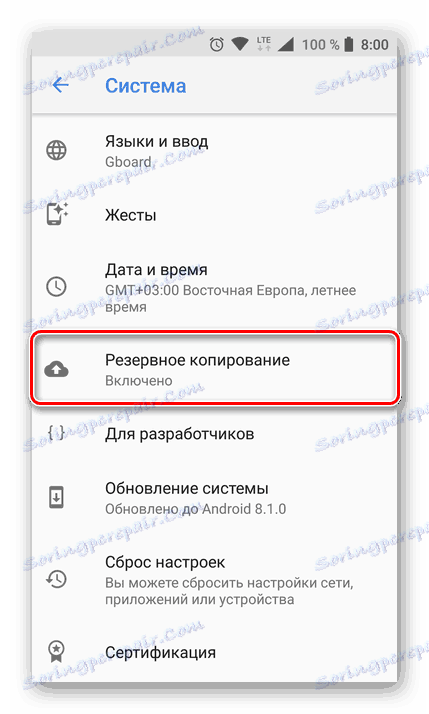
Z nášho hľadiska nemôžeme odporučiť úplné neúspešné zálohovanie dát. Ak ste si istí, že túto funkciu systému Android a účtu Google nepotrebujete, prejdite na vlastné uváženie.
Riešenie niektorých problémov
Mnohí vlastníci zariadení so systémom Android ich môžu použiť, ale zároveň nevedia údaje z účtu Google, ani e-mail ani heslo. Toto je najcharakteristickejšie pre staršiu generáciu a neskúsených používateľov, ktorí si objednali služby služby a prvé nastavenie v obchode, kde bolo zariadenie zakúpené. Zjavnou nevýhodou tejto situácie je nemožnosť používať rovnaký účet Google na akomkoľvek inom zariadení. Je pravdepodobné, že používatelia, ktorí chcú zakázať synchronizáciu dát, pravdepodobne nebudú proti nej.
Vzhľadom na nestabilitu operačného systému Android, najmä na smartfónoch v segmentoch rozpočtu a stredného rozpočtu, poruchy v jeho prevádzke sú niekedy plné úplného vypnutia alebo dokonca obnoviť továrenské nastavenia. Niekedy po zapnutí takýchto zariadení sa vyžaduje, aby ste zadali poverenie synchronizovaného účtu Google, ale z jedného z vyššie popísaných dôvodov používateľ nezná ani prihlasovacie meno ani heslo. V tomto prípade musíte tiež zakázať synchronizáciu, ale na hlbšej úrovni. Stručne zvážte možné riešenia tohto problému:
- Vytvorte a prepojte nový účet Google. Keďže smartfón neumožňuje prihlásenie, budete musieť vytvoriť účet v počítači alebo inom správne fungujúcom zariadení.
Ďalšie podrobnosti: Vytvorte si účet Google
Po vytvorení nového účtu budú potrebné údaje z neho (e-mail a heslo) zadané pri prvom nastavení systému. Starý (synchronizovaný) účet môže a musí byť vymazaný v nastaveniach účtu.
- Bliká zariadenie. Ide o radikálnu metódu, ktorá navyše nie je vždy možné realizovať (závisí od modelu smartfónu a výrobcu). Jeho významná nevýhoda spočíva v strate záruky, takže ak je stále distribuovaná do mobilného zariadenia, je lepšie použiť nasledujúce odporúčania.
- Obráťte sa na servisné stredisko. Niekedy príčina vyššie opísaného problému spočíva v samotnom zariadení a má hardvérový charakter. V tomto prípade nie je možné zakázať synchronizáciu a prepojenie konkrétneho účtu Google sami. Jediným možným riešením je kontaktovať oficiálne servisné stredisko. Ak je inteligentný telefón stále v záruke, bude bezplatne opravený alebo vymenený. Ak záručná lehota už uplynula, budete musieť zaplatiť za odstránenie takzvaného zablokovania. V každom prípade je výhodnejšie než kúpiť nový smartphone, a oveľa bezpečnejšie ako mučenie sám a snažíte sa inštalovať neoficiálny firmware.
Poznámka: Niektorí výrobcovia (napríklad spoločnosť Sony, Lenovo) odporúčajú počkať 72 hodín pred prepnutím nového účtu na smartphone. Podľa nich je potrebné, aby sa servery Google úplne obnovili a odstránili informácie o starom účte. Vysvetlenie je pochybné, ale samotné čakanie naozaj pomáha.
Ďalšie podrobnosti: Firmvér Samsung, Xiaomi, Lenovo a ďalšie
záver
Ako môžete pochopiť z tohto článku, nie je nič ťažké zakázať synchronizáciu na smartphone s Androidom. To sa dá urobiť pre jeden a pre viacero účtov naraz, navyše existuje možnosť selektívneho nastavenia parametrov. V iných prípadoch, keď sa po zlyhaní alebo resetovaní smartfónu objavila nemožnosť zablokovania synchronizácie a údaje z účtu Google sú neznáme, aj keď problém je oveľa komplikovanejší, môže sa vyriešiť samostatne alebo s pomocou špecialistov.